
ପ୍ରିଣ୍ଟର୍ ପାଇଁ ଅଂଶୀଦାର ପ୍ରବେଶର ଅନ୍ତର୍ଭୂକ୍ତ କରିବା ଯେତେବେଳେ ସେମାନେ ଏକାଧିକ କମ୍ପ୍ୟୁଟର ଆକାଉଣ୍ଟ ମାଧ୍ୟମରେ ବ୍ୟବହୃତ ହୁଅନ୍ତି | ଅଧିକାଂଶ କ୍ଷେତ୍ରରେ, ଏହି ପଦ୍ଧତିଟି ସଫଳ ହୋଇଛି, କିନ୍ତୁ ବେଳେବେଳେ 0x000006d9 ନମ୍ବରରେ ଏକ ତ୍ରୁଟି ଘଟେ | ଏହା ସୂଚିତ କରେ ଯେ ଅପରେସନ୍ ସଂପୂର୍ଣ୍ଣ କରିବା ଅସମ୍ଭବ ଅଟେ | ପରବର୍ତ୍ତୀ ସମୟରେ, ସମସ୍ୟାର ସମାଧାନ ପାଇଁ ଆମେ ଦୁଇଟି ପଦ୍ଧତି ବିଶ୍ଳେଷଣ କରିବୁ |
ପ୍ରିଣ୍ଟର୍ ପାଇଁ ଅଂଶୀଦାର ପ୍ରବେଶ ବ୍ୟବସ୍ଥା ସହିତ ଆମେ ସମସ୍ୟାର ସମାଧାନ କରୁ |
ଉପକରଣ ସେଟିଂସମୂହ ସଂରକ୍ଷଣ କରିବା ସମୟରେ, ୱିଣ୍ଡୋଜ୍ ଡିଫେଣ୍ଡରକୁ ପ୍ରିଣ୍ଟ୍ କ୍ୟୁ ସେବା ଆବେଦନ କରେ | ଯଦି ଏହା ଅକ୍ଷମ ହୋଇଛି କିମ୍ବା କ reason ଣସି କାରଣରୁ ଏହା ସଠିକ୍ ଭାବରେ କାମ କରିନାହିଁ, ତେବେ ବିଚାର କରାଯାଉଥିବା ସମସ୍ୟା ଦେଖାଯାଉଥିବା ସମସ୍ୟା ଦେଖାଯାଏ | ଏହାକୁ ଏକ କାର୍ଯ୍ୟକ୍ଷମ ଉପାୟରେ ଠିକ୍ କରିବା ସମ୍ଭବ, ଦ୍ୱିତୀୟଟି ଯାହା ପ୍ରଥମେ ଯେକ any ଣସି ଫଳାଫଳ ଆଣିବାକୁ ପ୍ରଯୁଜ୍ୟ ପରିସ୍ଥିତିରେ ପ୍ରଯୁଜ୍ୟ |ପଦ୍ଧତି 1: ୱିଣ୍ଡୋଜ୍ ଫାୟାରୱାଲକୁ ସକ୍ଷମ କରିବା |
ଯଦି ୱିଣ୍ଡୋଜ୍ ଫାୟାରୱାଲ ଅକ୍ଷମ ହୋଇଛି କିମ୍ବା ସ୍ୱୟଂଚାଳିତ ଭାବରେ ଆରମ୍ଭ ହୁଏ ନାହିଁ, ଏଣ୍ଡପଏଣ୍ଟ ତୁଳନାତ୍ମକ, ଯାହା ସାଧାରଣ ପ୍ରବେଶ ପ୍ରକ୍ରିୟା ସମାପ୍ତ ହେବା ପାଇଁ ଦାୟୀ, କେବଳ ଉପଲବ୍ଧ ପଏଣ୍ଟ ଖୋଜିବ ନାହିଁ ଏବଂ ଏକ ତ୍ରୁଟି ପାଇବ ନାହିଁ | ତେଣୁ, ସଠିକ୍ ନିଷ୍ପତ୍ତି ପରିକଳ୍ପନା ସମୟରେ ଡିଫେଣ୍ଡରଙ୍କ ଉନ୍ମରଣ ହେବ | ଏହି ପ୍ରସଙ୍ଗରେ ନିମ୍ନ ଲିଙ୍କରେ ଅନ୍ୟ ପ୍ରବନ୍ଧରେ ନିୟୋଜିତ ନିର୍ଦ୍ଦେଶାବଳୀ ମିଳିପାରିବ |

ଅଧିକ ପ readନ୍ତୁ: ୱିଣ୍ଡୋଜ୍ 7 ରେ ଫାୟାରୱାଲରେ ସୁଇଚ୍ କରିବା |
ବେଳେବେଳେ ସକ୍ରିୟତା ପରେ, ତୁରନ୍ତ ଡିଫେଣ୍ଡର କିମ୍ବା ବନ୍ଦ ହୋଇଯାଏ, ତେଣୁ ଅଂଶୀଦାର ଏପର୍ଯ୍ୟନ୍ତ ଖୋଲା ନାହିଁ | ତା'ପରେ ତୁମେ ଆଣ୍ଟିବୁରସ୍ ପ୍ରୋଗ୍ରାମ୍ ବନ୍ଦ କରିବା ଉଚିତ, ଯାହା ଫାୟାରୱାଲର କାର୍ଯ୍ୟକୁ ବାଧା ଦେଇଥାଏ | ଏହା କିପରି କରିବେ ସେ ବିଷୟରେ, ନିମ୍ନଲିଖିତ ପଦାର୍ଥରେ ପ read |
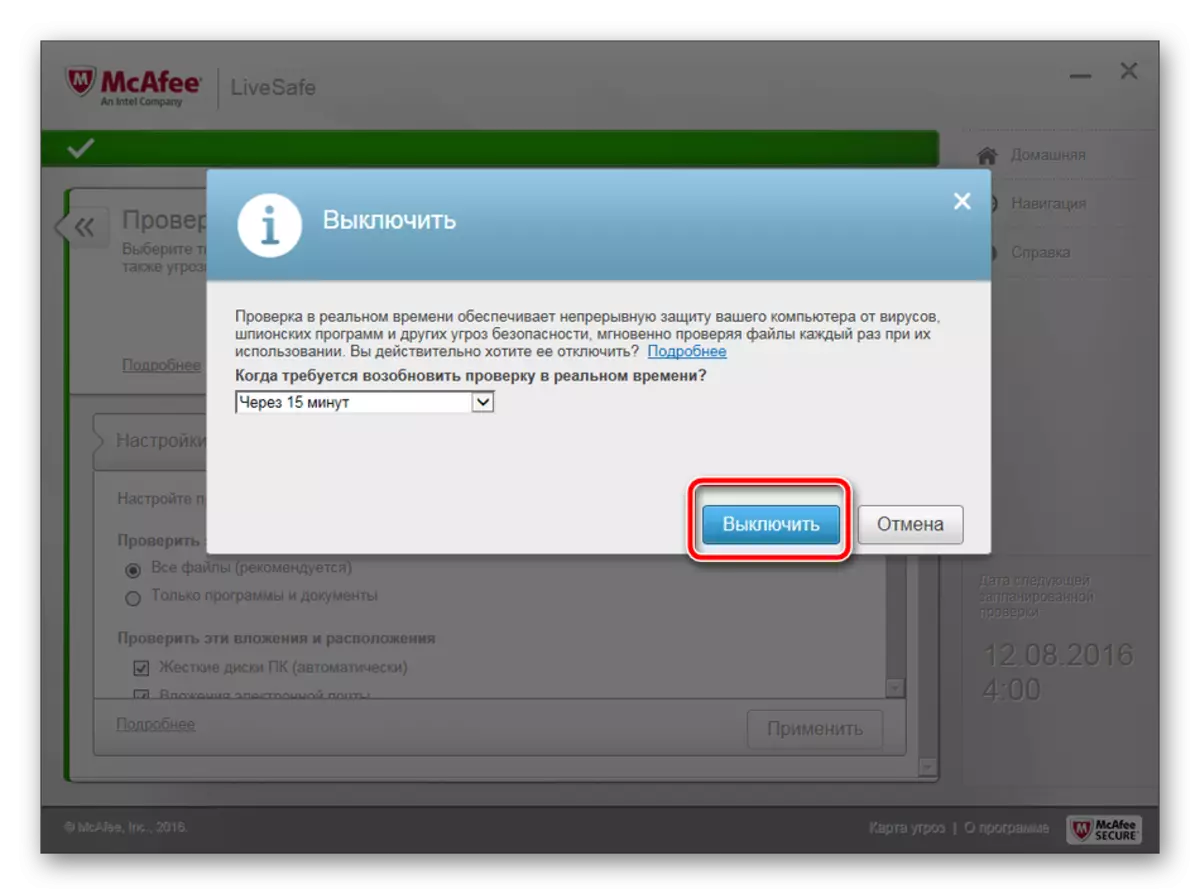
ଦେଖନ୍ତୁ: ଆଣ୍ଟି-ଭାଇରସ୍ ଅକ୍ଷମ କରନ୍ତୁ |
ପଦ୍ଧତି ୨: ରେଜିଷ୍ଟ୍ରି ସଫା କରିବା ଏବଂ ପୁନରୁଦ୍ଧାର କରିବା |
ଡିରେକ୍ଟୋରୀ କିମ୍ବା ଡିଭାଇସ୍ଗୁଡ଼ିକୁ ସାଧାରଣ ପ୍ରବେଶ ପ୍ରଦାନ କରିବାବେଳେ, କିଛି ନିୟମ ରେଗିଷ୍ଟ୍ରିରେ ପ୍ରଥମ ଥର ପାଇଁ ସଞ୍ଚୟ ହୋଇଛି | ବହୁ ସଂଖ୍ୟକ ଅସ୍ଥାୟୀ ଫାଇଲ କିମ୍ବା ବିଫଳତା ହେତୁ ଏହା ଅତ୍ୟନ୍ତ ବିରଳ ଅଟେ, ପ୍ରିଣ୍ଟର୍ ସହିତ ଆବଶ୍ୟକ କାର୍ଯ୍ୟ କରିବା ସମ୍ଭବ ନୁହେଁ | ତେଣୁ, ଯଦି ପ୍ରଥମ ପଦ୍ଧତିକୁ କ jutues ଣସି ଫଳାଫଳ ଆଣିଲା ନାହିଁ, ତେବେ ଆମେ ଆପଣଙ୍କୁ ରେଜିଷ୍ଟ୍ରି ସଫା କରିବାକୁ ପରାମର୍ଶ ଦେଉଛୁ |
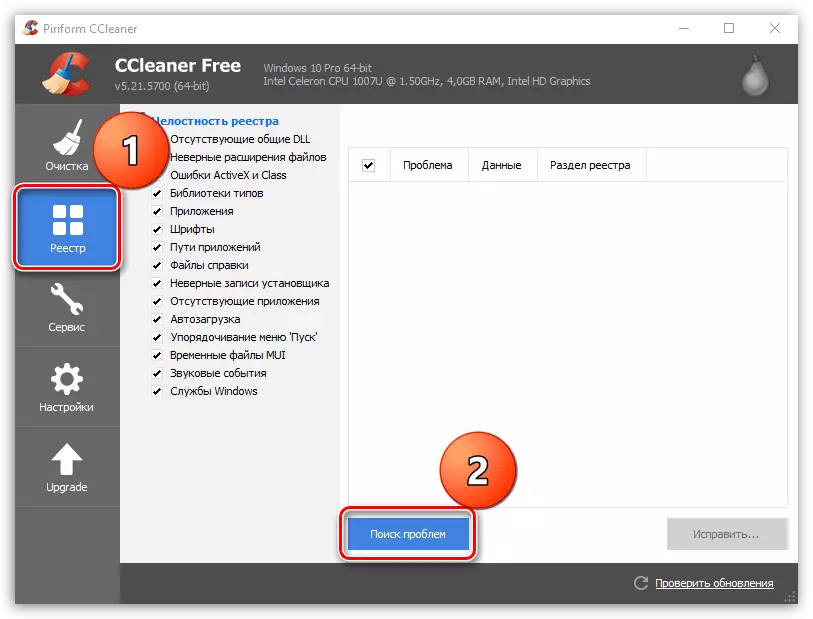
ଆହୁରି ପଢ:
CCleAner ସହିତ ରେଜିଷ୍ଟ୍ରି ସଫା କରିବା |
ରେଜିଷ୍ଟ୍ରି ସଫା କରିବା ପାଇଁ ସର୍ବୋତ୍ତମ କାର୍ଯ୍ୟକ୍ରମ |
ସଫା କରିବା ପରେ, ତ୍ରୁଟି ପାଇଁ, ଉପାଦାନଗୁଡ଼ିକୁ ପୁନ ore ସ୍ଥାପନ କରିବା ପାଇଁ ଏକ ଏକ ତଥ୍ୟ ଯାଞ୍ଚ କରାଯିବା ଉଚିତ | ଏହି ପ୍ରସଙ୍ଗରେ ନିୟୋଜିତ ମାନୁଆଲଗୁଡିକ ଆମର ଅନ୍ୟ ପ୍ରବନ୍ଧରେ ମିଳିପାରିବ |
ଏହା କୁ ବି ଦେଖ:
ତ୍ରୁଟିରୁ କିପରି ଶୀଘ୍ର ଏବଂ ଗୁଣାତ୍ମକ ଏବଂ ଗୁଣାତ୍ମକ ଭାବରେ ସ୍ପଷ୍ଟ ଭାବରେ ସ୍ପଷ୍ଟ କରିବେ |
ୱିଣ୍ଡୋଜ୍ 7 ରେ ରେଜିଷ୍ଟ୍ରି ପୁନରୁଦ୍ଧାର |
ବର୍ତ୍ତମାନ ଯେ ଆପଣ 0x000006d9 ନମ୍ବରରେ ଦୁଇଟି ଉପଲବ୍ଧ ମାଲଫୋନ୍ ପଦ୍ଧତି ଚେଷ୍ଟା କରିଛନ୍ତି, ଆପଣ ବିନା କ problems ଣସି ଅସୁବିଧା ବିନା ପ୍ରିଣ୍ଟର୍ ଅଭିମୁଖେ ଯାତ୍ରା କରିପାରନ୍ତି | ଏହି ପ୍ରକ୍ରିୟା ସମୟରେ, ସବୁକିଛି ସଠିକ୍ ଭାବରେ ପୂରଣ କରିବା ଜରୁରୀ ଅଟେ | ଯଦି ଆପଣ ଏକ ନୋଭିସ୍ ୟୁଜର୍ ଏବଂ ପୂର୍ବରୁ ଏହି ପ୍ରକାରର କାର୍ଯ୍ୟର ସମ୍ମୁଖୀନ ହୋଇନାହାଁନ୍ତି, ନିମ୍ନଲିଖିତ ଲିଙ୍କରେ ଦିଆଯାଇଥିବା ନିର୍ଦ୍ଦେଶଗୁଡ଼ିକୁ ପ read ନ୍ତୁ:
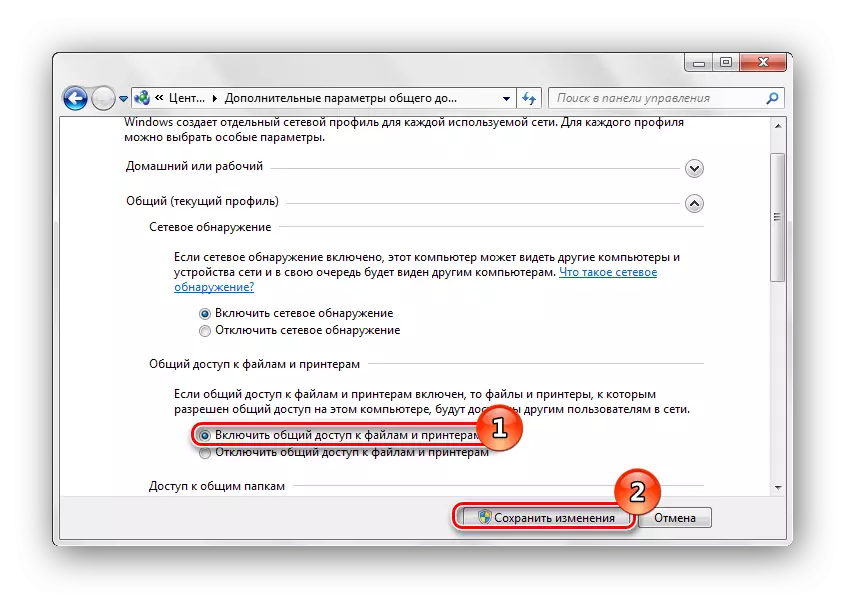
ଅଧିକ ପ L ନ୍ତୁ: ୱିଣ୍ଡୋଜ୍ 7 ପ୍ରିଣ୍ଟର୍ କୁ ସାମଗ୍ରିକ ପ୍ରବେଶକୁ ସକ୍ଷମ କରିଥାଏ |
ଏହା ଉପରେ, ଆମର ଆର୍ଟିକିଲ୍ ଶେଷ ହୋଇଗଲା | ଆପଣ ଯେପରି ଦେଖିଥିବେ, କେବଳ ଗୋଟିଏ ପଳାୟନ କରିଅଚଡେ ୱିଣ୍ଡୋଜ୍ ଅପରେଟିଂ ସିଷ୍ଟମ୍ ଟୁଲ୍ ହେଉଛି ସମସ୍ୟାର କାରଣ | ତେଣୁ, ସଂଶୋଧନ ପ୍ରଣାଳୀ ସରଳ ଏବଂ କ additional ଣସି ଅତିରିକ୍ତ ଜ୍ଞାନ କିମ୍ବା କ skills ଶଳ ବିନା ଏହାର ମୁକାବିଲା କରାଯାଇପାରିବ |
